使用CAD中的正交模式功能
正交模式
使用正交功能可將光標限制在水平或垂直方向上移動,以便于精確地創建和修改對象,該功能取決于當前的捕捉對象、UCS或柵格和捕捉設置。此外,使用該功能,不僅可以創建垂直和水平對象之外,還可以增強平行性或創建自現有對象的常規偏移。
接下來使用“直線”工具,并啟用“正交”功能來繪制長為100個單位,寬為60個單位的長方形。
(1)在狀態欄上單擊“正交”按鈕,使其成為框住狀態,這時就啟用了“正交”模式,如圖所示。
提示:為更加突出“正交”模式的功能所在,用戶可將“捕捉”和“柵格”功能禁用。
![]()
(2)在“繪圖”工具欄中單擊“直線”按鈕,然后根據命令行提示進行操作。
命令: _line
指定第一點: 100,100
輸入第一點的絕對坐標值,按<Enter>鍵。
(3)在提示下向右移動光標,這時光標將限制在X軸上,如圖所示。
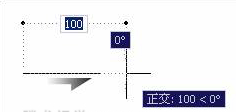
上圖,向右移動光標
(4)根據提示指定長方形的長度,然后向上移動光標,這時光標將限制在Y軸上,如圖所示。
指定下一點或 [放棄(U)]: 100
輸入長方形的長度值,按<Enter>鍵。
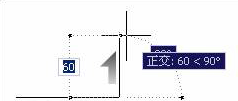
上圖,向上移動光標位置
(5)接著依次移動光標位置并根據提示指定長方形另外兩邊的長度,創建長方形,如下圖所示。
指定下一點或 [放棄(U)]: 60 //輸入長方形的寬度值,按<Enter>鍵。
指定下一點或 [閉合(C)/放棄(U)]: 100 //向左移動光標,輸入長方形的長度值,按<Enter>鍵。
指定下一點或 [閉合(C)/放棄(U)]: 60 //向下移動光標,輸入長方形的寬度值,按<Enter>鍵。
指定下一點或 [閉合(C)/放棄(U)]: //按<Enter>鍵結束命令。
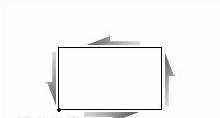
注意:正交和極軸追蹤模式是不能同時被啟用的,啟動“正交”模式后將自動關閉“極軸追蹤”模式。
以上就是CAD正交功能的介紹,希望對初學的朋友有所幫助。
推薦閱讀:創新教育
推薦閱讀:快熟學習并掌握CAD基礎應用的經驗總結
·中望CAx一體化技術研討會:助力四川工業,加速數字化轉型2024-09-20
·中望與江蘇省院達成戰略合作:以國產化方案助力建筑設計行業數字化升級2024-09-20
·中望在寧波舉辦CAx一體化技術研討會,助推浙江工業可持續創新2024-08-23
·聚焦區域發展獨特性,中望CAx一體化技術為貴州智能制造提供新動力2024-08-23
·ZWorld2024中望全球生態大會即將啟幕,誠邀您共襄盛舉2024-08-21
·定檔6.27!中望2024年度產品發布會將在廣州舉行,誠邀預約觀看直播2024-06-17
·中望軟件“出海”20年:代表中國工軟征戰世界2024-04-30
·2024中望教育渠道合作伙伴大會成功舉辦,開啟工軟人才培養新征程2024-03-29
·玩趣3D:如何應用中望3D,快速設計基站天線傳動螺桿?2022-02-10
·趣玩3D:使用中望3D設計車頂帳篷,為戶外休閑增添新裝備2021-11-25
·現代與歷史的碰撞:阿根廷學生應用中望3D,技術重現達·芬奇“飛碟”坦克原型2021-09-26
·我的珠寶人生:西班牙設計師用中望3D設計華美珠寶2021-09-26
·9個小妙招,切換至中望CAD竟可以如此順暢快速 2021-09-06
·原來插頭是這樣設計的,看完你學會了嗎?2021-09-06
·玩趣3D:如何巧用中望3D 2022新功能,設計專屬相機?2021-08-10
·如何使用中望3D 2022的CAM方案加工塑膠模具2021-06-24
·CAD如何繪制電風扇2022-12-10
·3D運動模塊如何調節運動副或驅動的顯示大小2024-06-26
·CAD中怎樣使用極軸追蹤畫風玫瑰圖2019-03-27
·CAD如何標注分數文字2015-12-22
·CAD制圖初學入門:新手最常遇到的10種問題2018-10-22
·CAD如何確定圓弧的圓心和半徑2019-08-13
·CAD中怎樣去掉圓弧標注的延長線2015-12-29
·CAD沙發立體圖的畫法2018-05-30














